Le Mode Jeu dans Windows est une fonctionnalité spéciale du système d’exploitation conçue pour améliorer les performances des jeux sur les ordinateurs équipés de Windows 10 et Windows 11. L’objectif de ce mode est d’optimiser le fonctionnement du système en allouant davantage de ressources aux jeux tout en minimisant l’impact des processus en arrière-plan. Dans cet article, je vais examiner en détail le fonctionnement du Mode Jeu, la manière de l’activer, les tâches qu’il exécute dans le système et son impact sur les performances de l’ordinateur.
Qu’est-ce que le Mode Jeu de Windows ?
Windows 10 a introduit le Mode Jeu pour la première fois en 2017 et en a fait un élément clé pour améliorer l’expérience de jeu. Sa principale mission est de maximiser les performances des jeux en leur offrant un accès prioritaire aux ressources du système. Lorsque l’utilisateur active le Mode Jeu, le système d’exploitation gère la répartition des ressources de manière à ce que le processeur central (CPU) et la carte graphique (GPU) se concentrent principalement sur le jeu, tout en réduisant l’utilisation des ressources par les autres programmes.
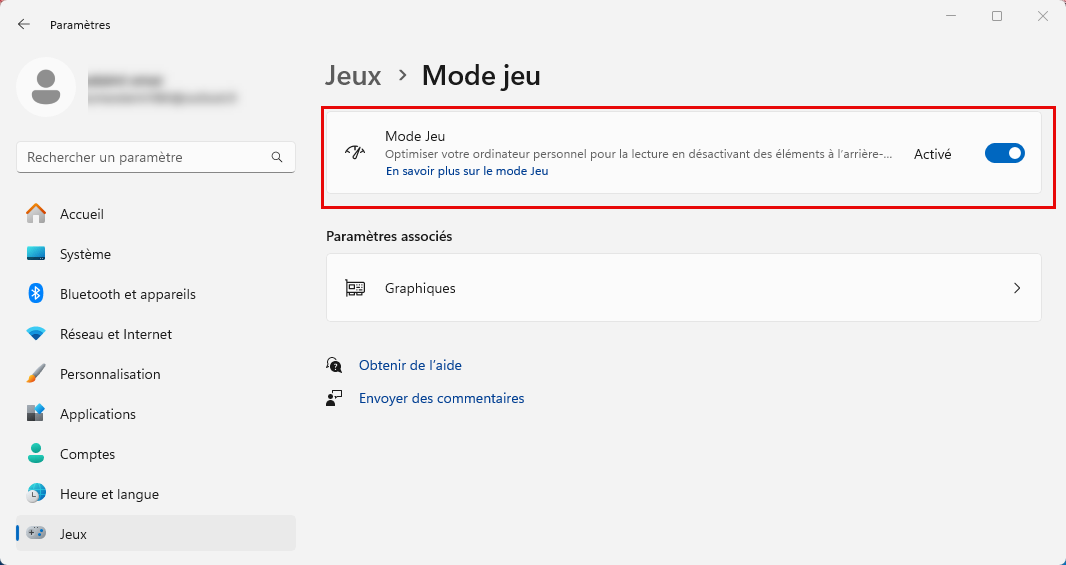
De plus, le Mode Jeu limite automatiquement ou même termine certaines tâches en arrière-plan qui peuvent nuire à l’expérience de jeu. Cela inclut les mises à jour du système d’exploitation, qui peuvent se lancer au moment le plus inopportun, ainsi que les applications fonctionnant en arrière-plan, comme les navigateurs ou les messagers.
Principe de fonctionnement
Lorsque le Mode Jeu est activé, le système accorde la priorité aux processus liés aux jeux en réduisant la priorité des applications non liées au jeu. Ce mécanisme peut être divisé en plusieurs étapes clés :
- Optimisation du fonctionnement du CPU. Lorsque le Mode Jeu est activé, Windows redistribue les ressources du processeur, minimisant son utilisation par d’autres programmes. Le système réduit ou limite l’exécution des tâches en arrière-plan qui pourraient surcharger le processeur.
- Optimisation du fonctionnement du GPU. Le processeur graphique, l’un des éléments les plus importants pour les jeux, reçoit davantage de ressources pour traiter les graphismes et la physique. Cela améliore la qualité de l’image et la fréquence des images par seconde (FPS), ce qui a un impact direct sur l’expérience de jeu.
- Gestion des processus en arrière-plan. Le Mode Jeu bloque temporairement les mises à jour du système, les notifications et autres processus gourmands en ressources. Cela aide à éviter les interruptions imprévues, les ralentissements pendant le jeu, ainsi que l’apparition de notifications ou de fenêtres contextuelles qui peuvent être gênantes.
Impact sur les performances
L’une des questions les plus intéressantes pour les utilisateurs est de savoir comment le Mode Jeu affecte les performances du système et des jeux eux-mêmes. Dans la plupart des cas, l’effet de l’activation du mode peut varier en fonction de la configuration de l’ordinateur et de la nature du jeu. Pour les systèmes puissants avec des processeurs et cartes graphiques modernes, l’amélioration des performances peut être minime, mais sur des appareils plus anciens ou moins puissants, le Mode Jeu peut aider à améliorer considérablement la fluidité du jeu et à augmenter le nombre d’images par seconde (FPS). Dans la capture d’écran ci-dessous, vous pouvez voir l’un des nombreux tests réalisés par le site Digital Citizen, comparant les performances dans le jeu DOOM en tenant compte du FPS moyen, maximum et minimum.
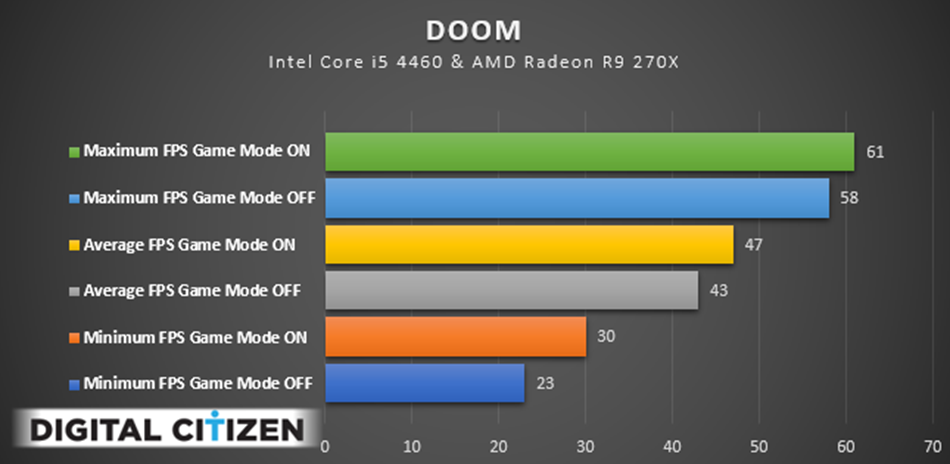
Cependant, il ne faut pas négliger le fait que le Mode Jeu peut avoir un impact positif sur la stabilité du système pendant les sessions de jeu. Par exemple, si des programmes lourds (comme des logiciels de montage vidéo ou des applications de streaming) fonctionnent en arrière-plan, le système accordera plus de priorité au jeu, évitant ainsi des chutes importantes de performance. Mais, je vous rappelle que si des processus actifs, comme le rendu, se produisent dans ces logiciels, ils peuvent être considérablement ralentis lors du lancement du jeu.
Impact sur les latences réseau (ping et réponse en ms)
Le Mode Jeu activé dans Windows n’a pas d’impact direct sur les latences réseau (ping, ms) dans les jeux, car son objectif principal est d’optimiser l’utilisation des ressources système (CPU, GPU) et de minimiser l’activité en arrière-plan. Il ne modifie pas la vitesse de la connexion Internet, les latences entre votre ordinateur et le serveur de jeu, ni la qualité du réseau.
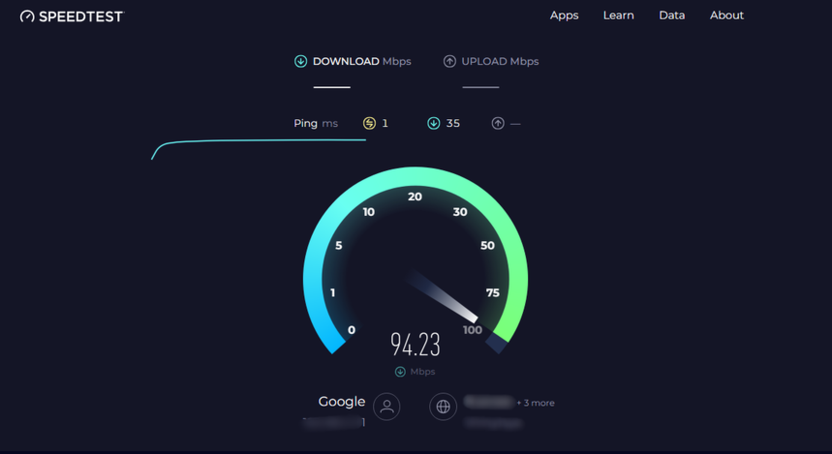
De manière indirecte, le Mode Jeu peut améliorer la stabilité de l’expérience de jeu en réduisant la charge sur le processeur et la carte graphique, ce qui aide à diminuer les freezes ou les chutes de FPS, souvent perçus comme des latences. Si les processus en arrière-plan consomment activement des ressources système et perturbent le bon fonctionnement du jeu, le Mode Jeu peut améliorer les performances et réduire la sensation de retard causée par la surcharge du système.
Quand le Mode Jeu ne sera pas utile
- Si le problème réside uniquement dans les latences réseau (ping élevé), le Mode Jeu n’aura pas d’impact sur la stabilité de la connexion, car il ne gère pas les processus réseau.
- Le Mode Jeu ne résoudra pas les problèmes liés à votre fournisseur d’accès Internet ou au routage du réseau.
Quand le Mode Jeu peut aider indirectement
- Si des ressources système surchargées (comme les mises à jour en arrière-plan ou l’utilisation des ressources par d’autres applications) causent des retards, activer le Mode Jeu peut améliorer la fluidité générale du jeu en minimisant l’impact des processus en arrière-plan.
Ainsi, pour réduire les latences réseau, il est préférable de se concentrer sur l’amélioration de la connexion Internet, comme le changement de serveur, l’utilisation d’une connexion de meilleure qualité ou la configuration du routeur. Le Mode Jeu est principalement utile pour optimiser les performances système, mais ne peut pas améliorer les conditions réseau.
Les processus que le Mode Jeu termine
L’un des avantages clés du Mode Jeu est qu’il termine ou limite certains processus en arrière-plan afin de libérer des ressources. Voici quelques exemples de processus qui peuvent être suspendus ou ralentis :
- Mises à jour de Windows. L’activation du Mode Jeu suspend temporairement l’installation des mises à jour pour éviter les redémarrages inattendus ou les notifications pendant le jeu. Dans de rares cas, cela peut même réduire le ping si la vitesse de l’Internet est faible et si des mises à jour sont téléchargées en parallèle.
- Applications en arrière-plan. Certaines applications non nécessaires pendant le jeu, comme les navigateurs ou même les messagers, peuvent être suspendues ou leur activité peut être considérablement réduite.
- Services d’indexation. Les services système qui s’occupent de l’indexation des fichiers ou de la recherche de mises à jour sont également temporairement désactivés ou leur priorité est réduite.
Tout cela contribue à réduire la charge sur le système et à allouer le plus de ressources possible au jeu.
Quelles jeux supportent le Mode Jeu ?
Le Mode Jeu de Windows fonctionne pratiquement avec tous les jeux, indépendamment de leur complexité graphique ou de calcul. Cela inclut aussi bien les grands jeux AAA que les petits projets indépendants. Ce qui est important, c’est le lancement de l’application en mode plein écran ou fenêtre, ce qui indique au système qu’il doit activer le Mode Jeu.
Remarque: il faut garder à l’esprit que différents jeux réagissent différemment à l’activation du Mode Jeu. Certains utilisateurs peuvent constater une augmentation significative des performances, tandis que pour d’autres, l’impact peut être minime.
Activer ou désactiver le Mode Jeu
L’activation ou la désactivation du Mode Jeu dans Windows se fait généralement via les « Paramètres ». Cette option convient à la majorité des utilisateurs, car elle permet d’activer ou de désactiver le Mode Jeu en un seul clic. Il est également possible de consulter d’autres paramètres graphiques liés à ce mode, ce dont nous parlerons dans le prochain guide.
- Ouvrez le menu « Démarrer » et accédez aux « Paramètres » en cliquant sur l’icône en forme de roue dentée dans la barre des tâches.
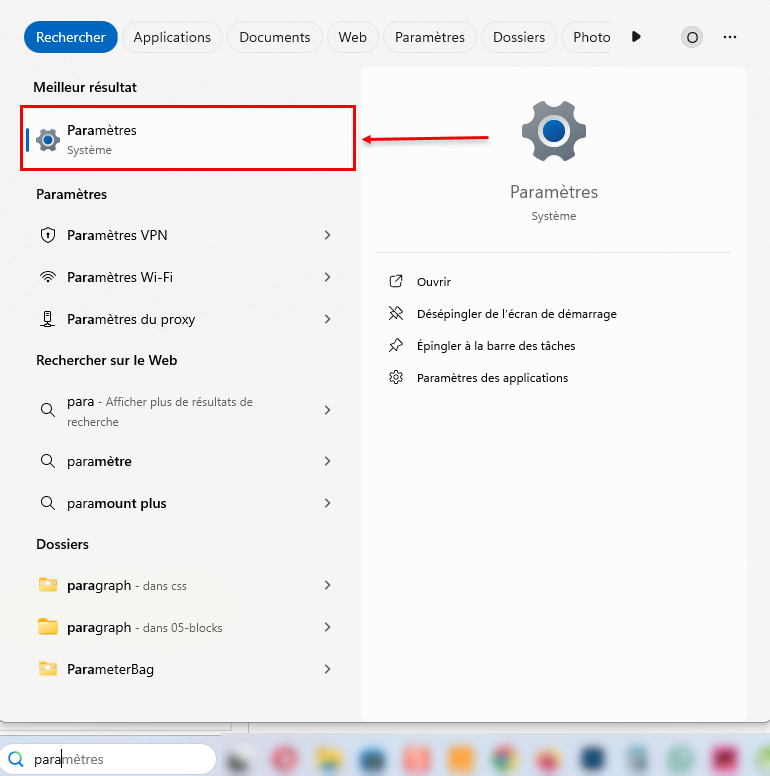
- Sélectionnez la section « Jeux« , puis accédez à la section « Mode Jeu« .
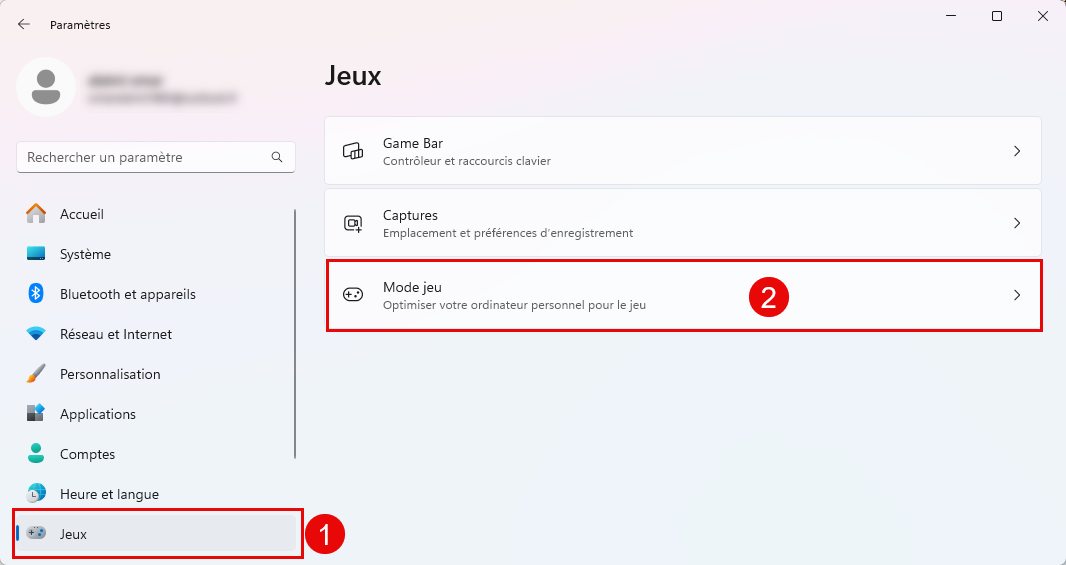
- Par défaut, le mode jeu doit être activé, mais vous pouvez gérer son activation ou désactivation à l’aide de l’interrupteur.
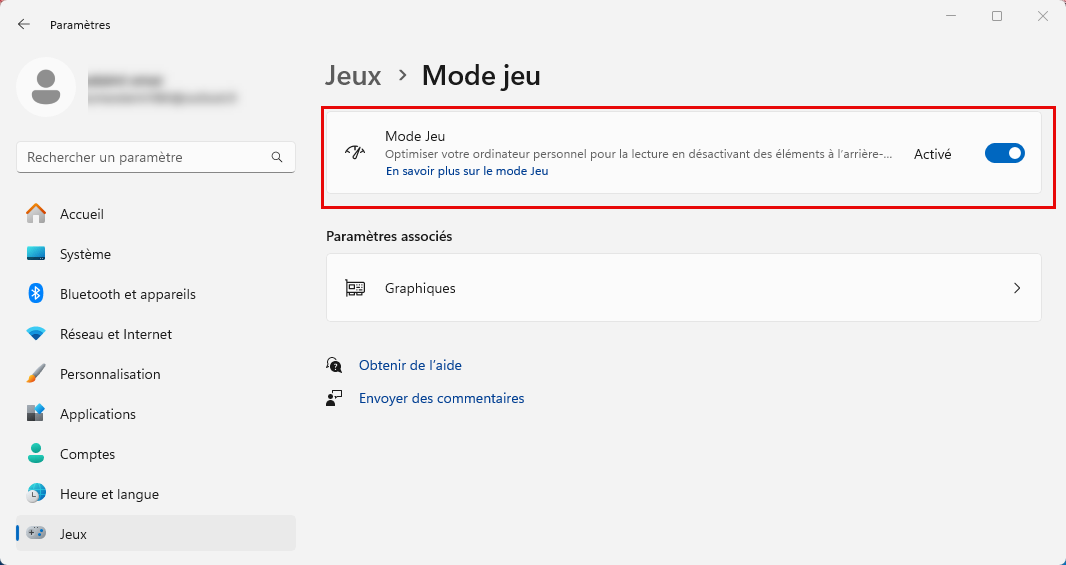
- Dans les « Paramètres associés« , il n’y a pour l’instant que l’option de configuration graphique.
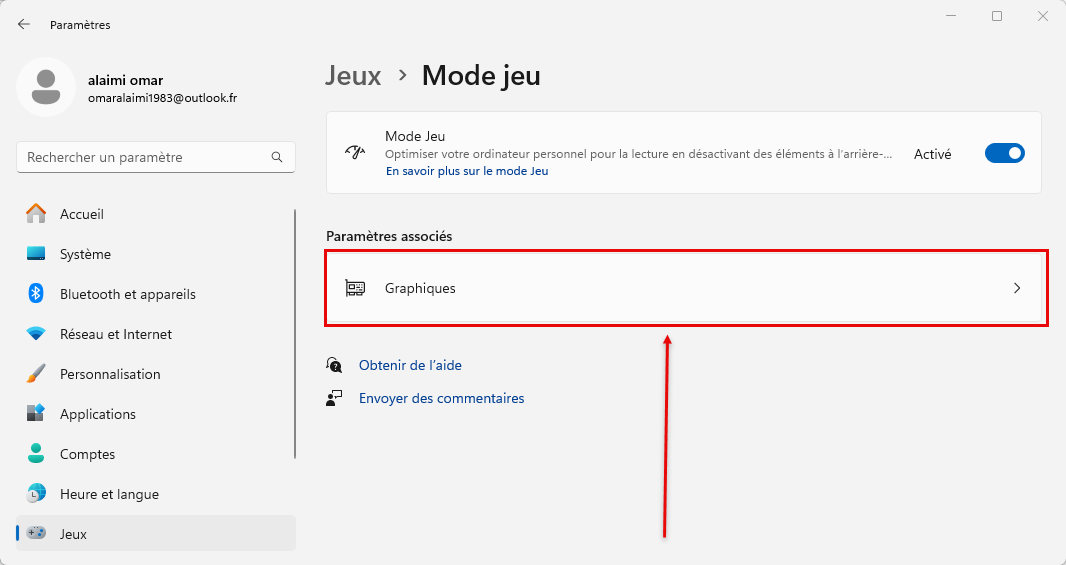
Elle permet de choisir l’optimisation des performances pour chaque application individuelle. Il est recommandé de sélectionner « Haute performance » si vous remarquez que les ressources de la carte graphique sont mal utilisées pendant le jeu.